Ada begitu banyak faktor yang mempengaruhi, bagus tidaknya foto yang biasa kita lihat di media sosial. Hasil yang bagus bisa juga di karenakan kamera Smartphone yang berkualitas tinggi, namun tidak menutup kemungkinan proses editing yang baik juga membuat foto tampak sempurna. Nah, kali ini inwepo akan berbagi tutorial, bagaimana caranya menambahkan drop shadow pada foto dengan sangat mudah.
Pengunaan media sosial yang cukup tinggi saat ini. Membuat sebagian besar dari kita sering mengabadikan momen apa saja yang kita lakukan di setiap hari. Hal tersebut tentunya kita lakukan dengan menggunakan kamera dan yang sering sekali digunakan saat ini adalah kamera Smartphone.
Tidak seperti dulu sekarang ini kamera Smartphone sudah dibekali dengan teknologi yang cukup tinggi. Meski begitu belum menjamin kita akan mendapatkan foto terbaik setiap melakukan pemotretan. Kadang dengan menambah sedikit sentuhan atau editan saja foto kita bisa berubah menjadi lebih baik.
Jika kamu pengguna setia Instagram mungkin pernah melihat feed salah satu pengguna yang full photonya menggunakan drop shadow atau bayangan di belakang. Nah, hal tersebut ternyata tidak sulit. Jika kamu ingin mencobanya langsung saja ikuti tutorialnya di bawah ini.
Video Tutorial

Langkah-langkah
1. Kita wajib mendownload dan menginstall terlebih dahulu aplikasi Dropshadow for Instagram.
2. Buka aplikasi Dropshadow yang sudah terinstal lalu tap icon picture yang berada di bawah. Kemudian pilih Camera untuk menambahkan photo langsung dari kamera atau pilih Photo Library untuk menambahkan photo dari galeri smartphone.
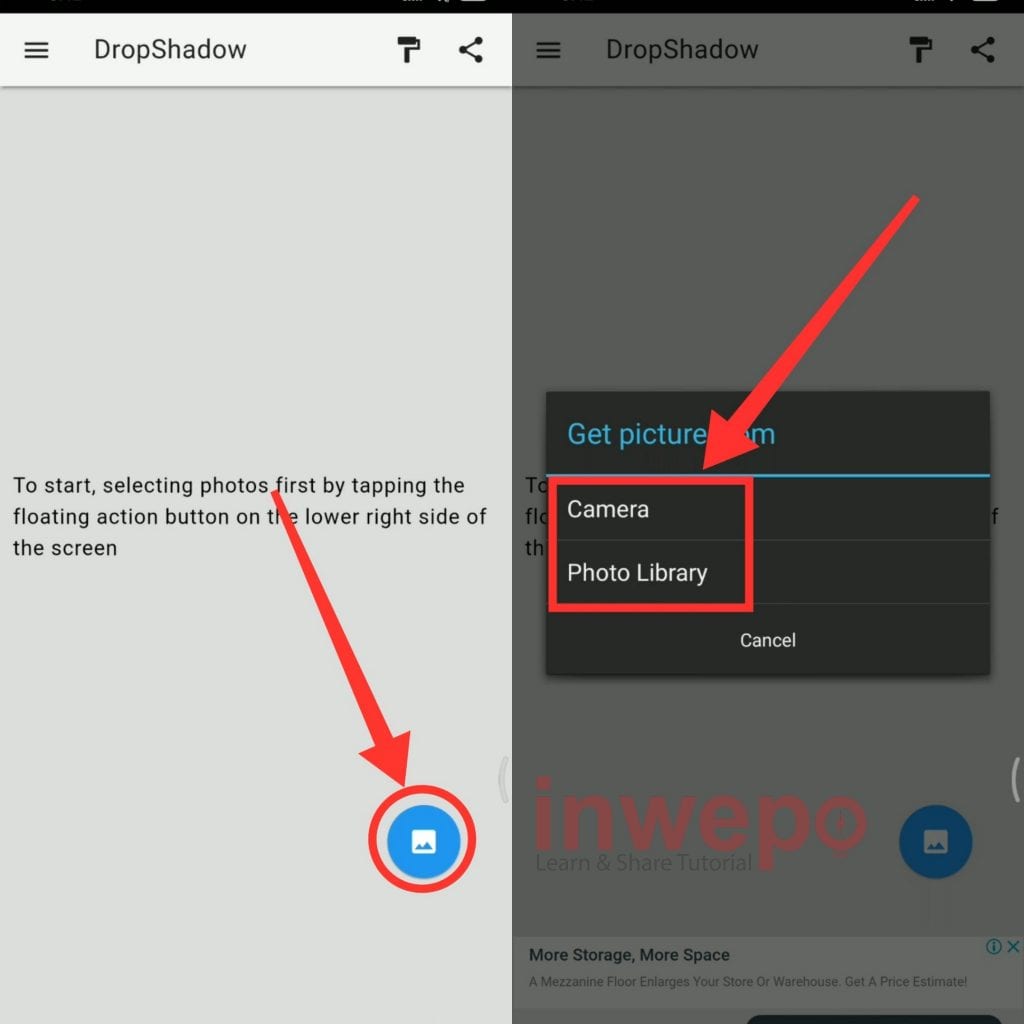
3. Tap menu Background untuk mengubah warna latar dari foto.
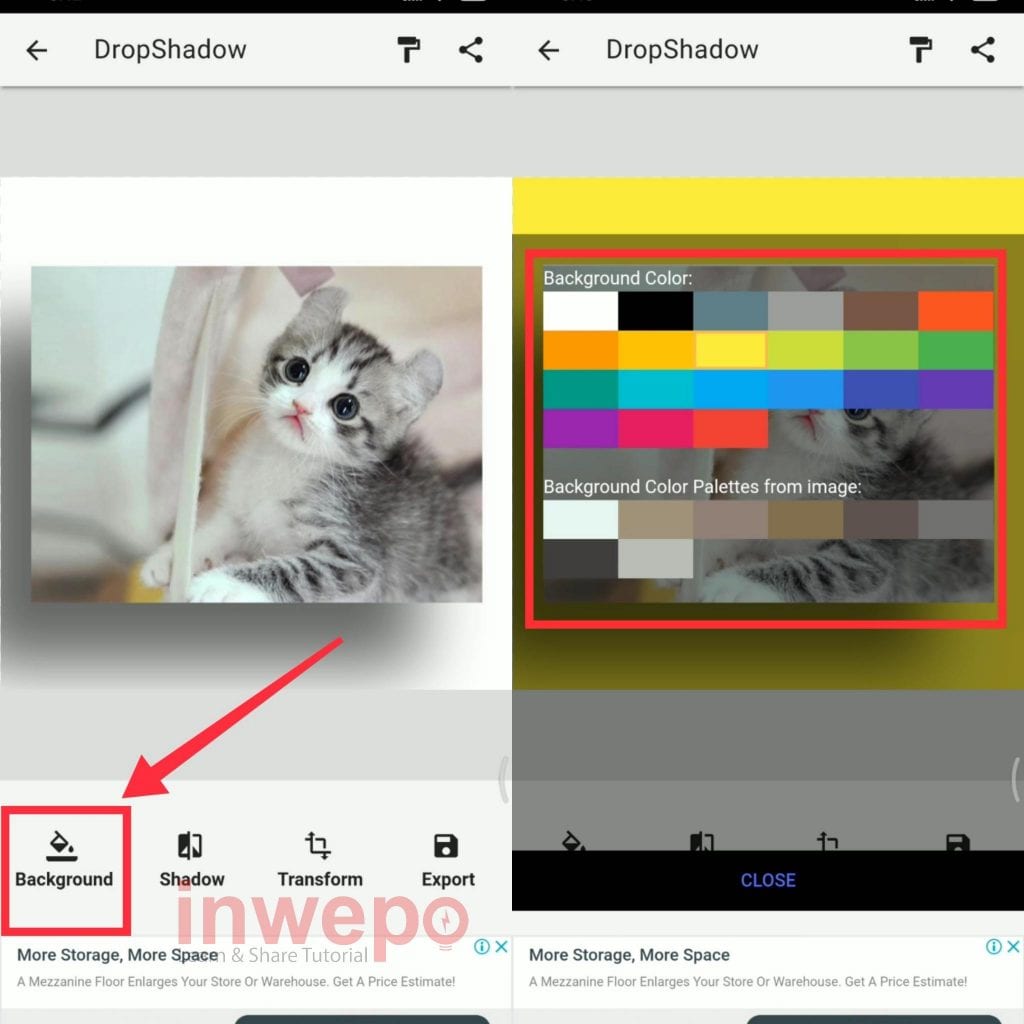
4. Tap menu Shadow untuk mengatur efek bayangan dan juga mengganti warna bayangan.
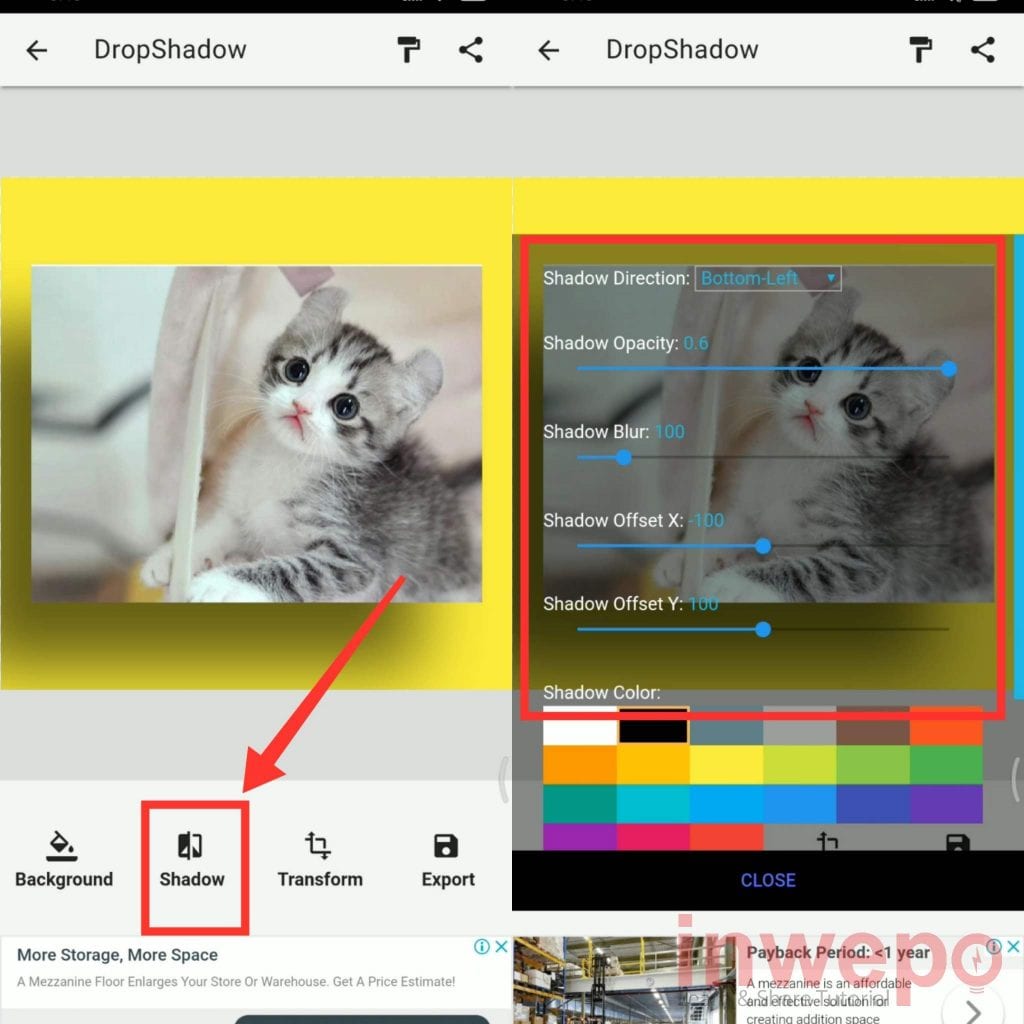
5. Tap menu transform untuk mengubah ukuran pada foto utama.
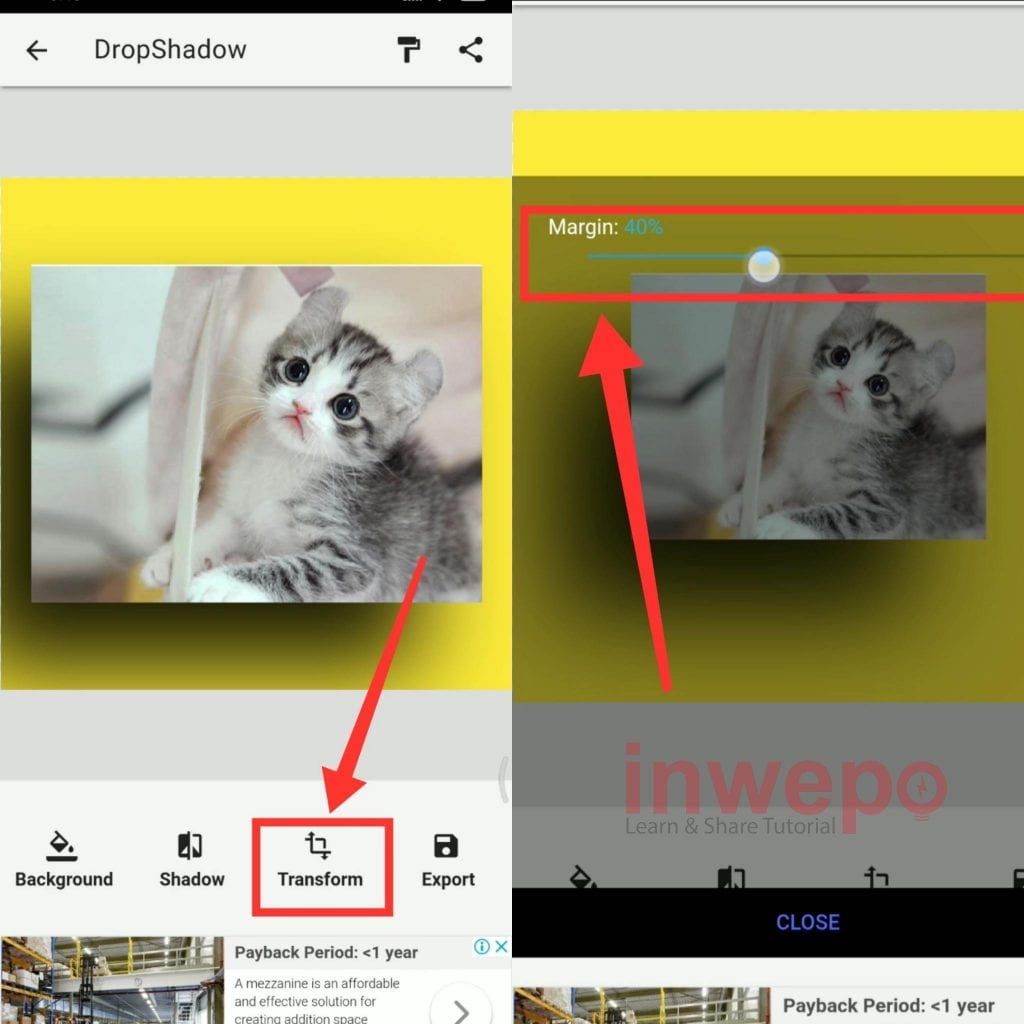
6. Tap Export untuk menyimpan foto. Karena menu Save Pictures kadang tidak berfungsi maka kita akan menggunakan menu Share to other apps.
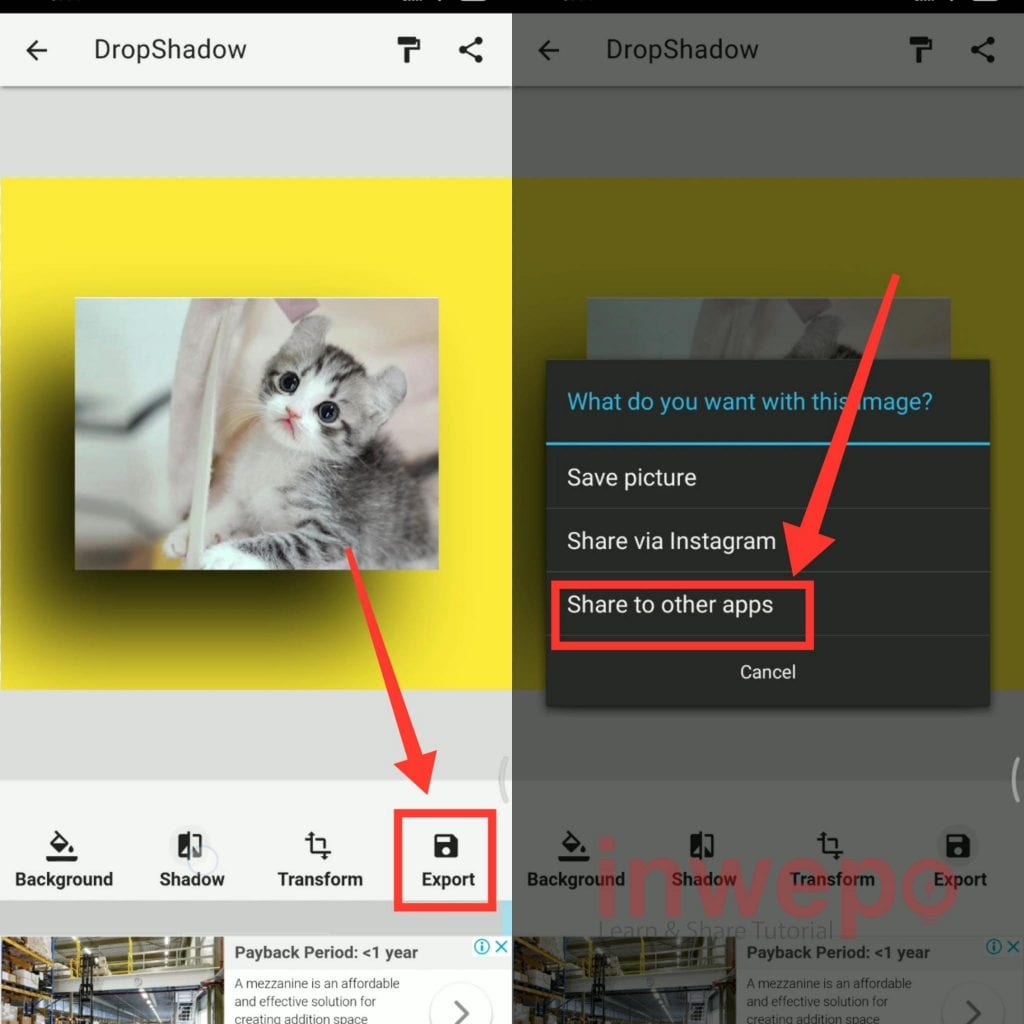
7. Bagikan langsung foto yang kamu buat ke jejaring media sosial atau membagikannya ke aplikasi edit foto yang lain untuk menyimpannya ke galeri smartphone.
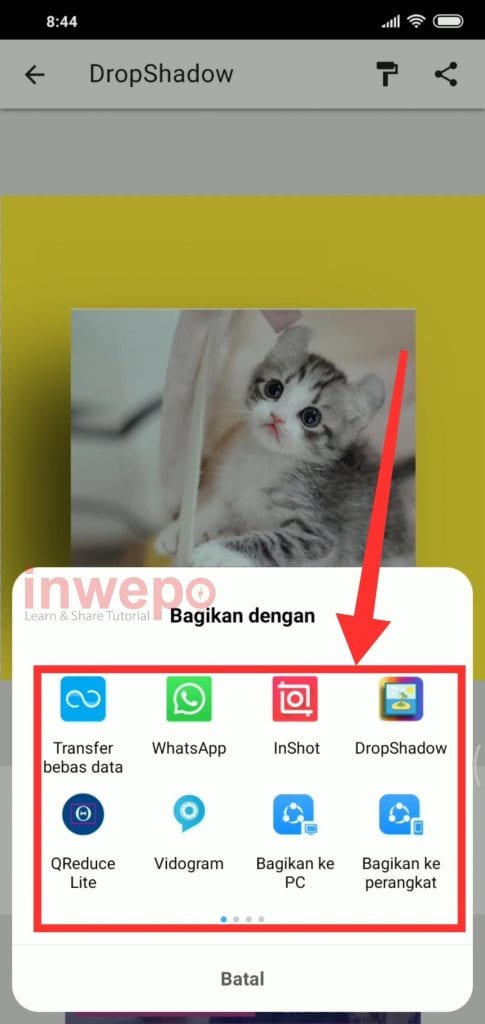
Demikian tutorial cara menambahkan efek drop shadow pada foto di Android. Semoga bermanfaat.


















